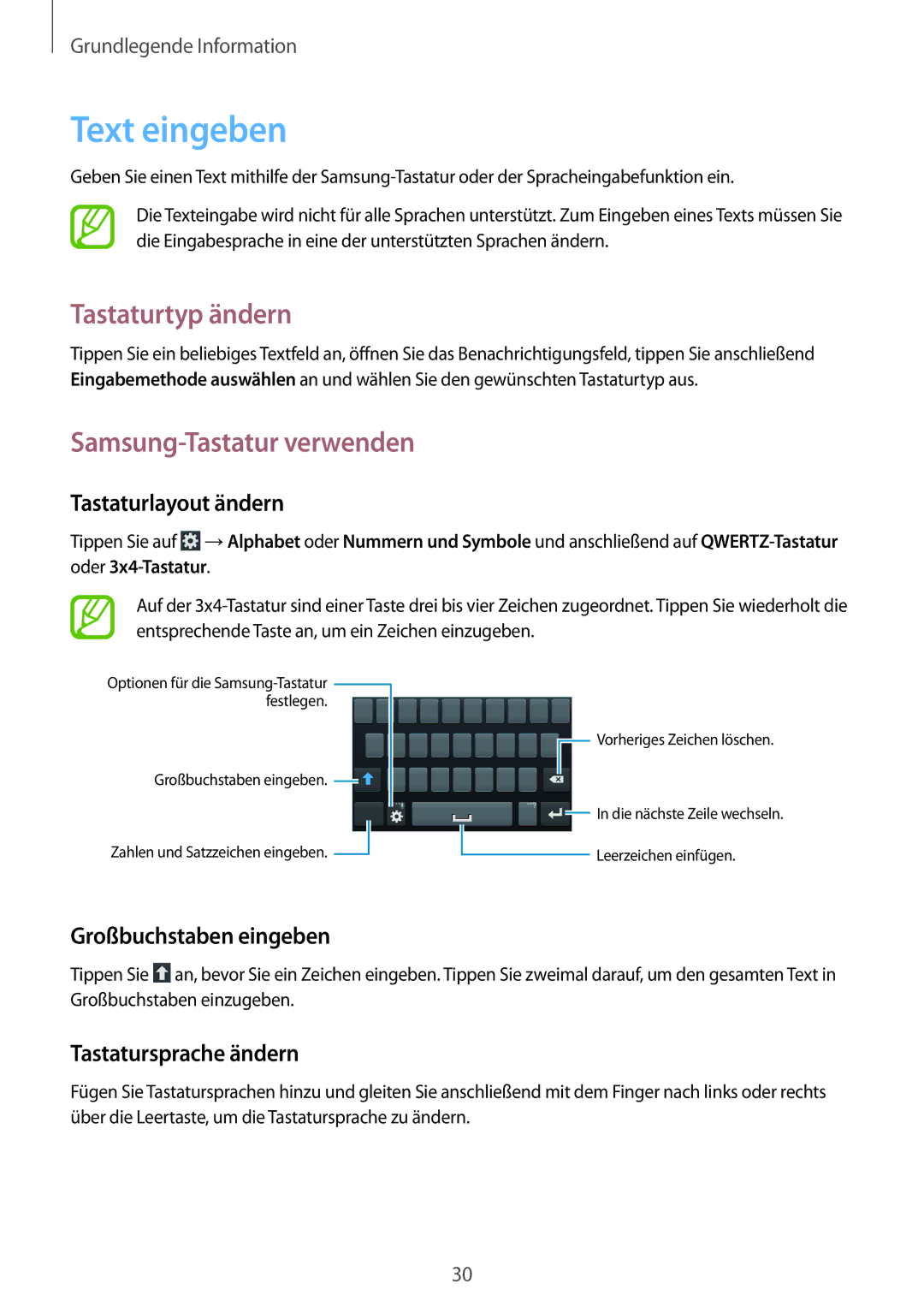Grundlegende Information
Text eingeben
Geben Sie einen Text mithilfe der
Die Texteingabe wird nicht für alle Sprachen unterstützt. Zum Eingeben eines Texts müssen Sie die Eingabesprache in eine der unterstützten Sprachen ändern.
Tastaturtyp ändern
Tippen Sie ein beliebiges Textfeld an, öffnen Sie das Benachrichtigungsfeld, tippen Sie anschließend Eingabemethode auswählen an und wählen Sie den gewünschten Tastaturtyp aus.
Samsung-Tastatur verwenden
Tastaturlayout ändern
Tippen Sie auf ![]() →Alphabet oder Nummern und Symbole und anschließend auf
→Alphabet oder Nummern und Symbole und anschließend auf
Auf der
Optionen für die ![]() festlegen.
festlegen.
Großbuchstaben eingeben. ![]()
Zahlen und Satzzeichen eingeben. ![]()
![]() Vorheriges Zeichen löschen.
Vorheriges Zeichen löschen.
![]() In die nächste Zeile wechseln.
In die nächste Zeile wechseln.
Leerzeichen einfügen.
Großbuchstaben eingeben
Tippen Sie ![]() an, bevor Sie ein Zeichen eingeben. Tippen Sie zweimal darauf, um den gesamten Text in Großbuchstaben einzugeben.
an, bevor Sie ein Zeichen eingeben. Tippen Sie zweimal darauf, um den gesamten Text in Großbuchstaben einzugeben.
Tastatursprache ändern
Fügen Sie Tastatursprachen hinzu und gleiten Sie anschließend mit dem Finger nach links oder rechts über die Leertaste, um die Tastatursprache zu ändern.
30